Notifikasi Gmail Di Android Tidak Masuk? Ini Cara Untuk Mengaktifkannya – Beberapa hari yang lalu Google mengeluarkan sebuah update terbaru untuk aplikasi gmail. Update tersebut memberikan tampilan yang menawan serta pengalaman yang baru untuk urusan email. Namun belakangan baru diketahui bahwa terdapat sedikit masalah pada aplikasi ini, yakni soal notifikasi atau pemberitahuan yang tidak bisa masuk langsung ke perangkat Android.
Awalnya saya pikir memang sedang tidak ada email yang masuk, namun ketika saya cek ternyata ada puluhan email yang masuk di gmail saya dan tak ada satupun notifikasi yang masuk. Hal ini tentu cukup mengherankan mengingat push notification gmail untuk Android sangat baik sebelumnya. Lalu saya mencoba untuk mengutak – atik menu pengaturan untuk dapat mengaktifkannya kembali. Dan benar saja, ternyata dalam update yang baru ini terdapat beberapa pengaturan yang juga terbilang baru untuk aplikasi gmail.
Nah pada posting kali ini Techijau akan membagikan solusi untuk mengaktifkan notifikasi gmail untuk Android. Berikut langkah – langkah mudahnya :
1. Buka akun gmail pada perangkat Android anda, lalu akan muncul tampilan awal seperti pada gambar dibawah ini. Perhatikan 2 kotak berwarna merah, itu adalah label khusus yang disediakan secara default oleh google untuk memisahkan antara email yang bersifat promosi ataupun email yang berhubungan dengan social media. Pilih salah satu dari kedua label tersebut.
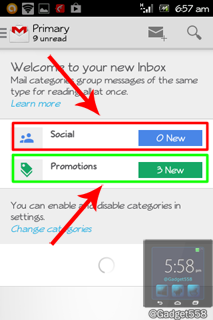
2. Perhatikan gambar dibawah ini. Pada panah berwarna merah menunjukkan label yang anda pilih. Untuk mengaktifkan notifikasi pada label ini, silahkan sentuh softkey (tombol pilihan) lalu pilih label settings seperti yang ditunjukkan oleh panah berwarna biru.
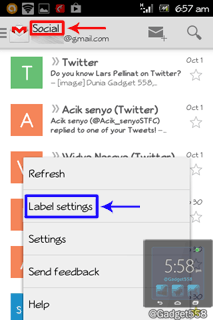
3. Kemudian klik kotak yang ditunjukkan oleh panah berwarna merah untuk mencentang dan mengaktifkan pemberitahuan untuk label bersangkutan. Saya sarankan anda untuk mencentang Notify for every message seperti yang ditunjukkan oleh panah berwarna biru agar aplikasi memberi notifikasi pada setiap email yang masuk.

Anda juga bisa mengganti nada pemberitahuan untuk label bersangkutan dengan memilih menu sound seperti yang ada di dalam kotak berwarna biru serta mengaktifkan getaran dengan mencentang pilihan vibrate.
Lakukan hal yang sama pada label lainnya jika anda ingin mendapatkan notifikasi di setiap email gmail yang masuk. Jika anda memiliki lebih dari satu akun gmail pada perangkat Android anda, anda harus melakukan hal yang sama untuk setiap akun yang tersimpan.
Nah itulah cara mengaktifkan pemberitahuan (notifikasi) pada gmail di Android. Cukup mudah bukan? Semoga bermanfaat 😀
Baca Juga :
- Cara menghapus akun email di Android tanpa factory reset
- Cara membuat akun gmail baru menggunakan Android
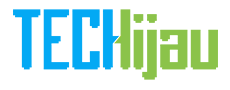





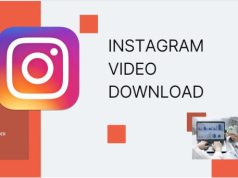






Mas..masa saya punya email gak pernah ada email yang masuk padahal temen saya tu udah nge email saya tapi tetep aja gak ada yang masuk gimana ya
Bang saya punya email gak pernah ada email yang masuk padahal temen saya tu udah nge email saya tapi tetep aja gak ada yang masuk gimana ya caranya? Soalnya gmail kerjaan bang penting
Nggak masuk di hapenya? Udah coba buka email langsung dari browser kak?
Kak kenapa ya aku setiap ngirim email untuk ngelamar kerja terkirim, nah pas perusahaannya bales email itu kok telat notifikasinya ya misalkan si perusahaannya itu tadi pagi nge emailnya nah di hp aku muncul notifnya 3 hari kemudian itu gimana ya kak cara ngatasinnya ?
Kak kenapa ya email aku tidak bisa memunculkan pesan notifikasi dari beberapa akun kira2 itu kenapa x
mas mau nanya notif email di hp saya gk muncul seperti biasannya kenapa yah?? padahal sudah tak otak atik
Hemm, coba cek auto-sync udah dinyalakan belum kak?
Thank you broo bermanfaat bgt.
Mas, saya baru ganti hp dari Lenovo A6000 plus ke Evercoss Genpro X Pro. Pas masih pakai Lenovo, notifikasi Gmail selalu muncul setiap saat ada email masuk. Begitu pakai Genpro X Pro, tak ada satu notifikasi Gmail yang muncul otomatis, harus masuk ke aplikasi Gmail dulu, baru bisa merefresh email. Sinkronisasi aktif, bahkan cara yang mas ajarkan di atas juga sudah saya jalankan. Kira-kira apakah faktor hp/firmwarenya ya mas?
Makasi.
Kak mau tanya. Bisa gak sih orang lain kirim email ke gmail kita tp otomatis ada notif tolaknya gitu di dia pas dia ngirim? Soalnya pengen kasih pelajaran mantan yg jahat.
Emmm, belum pernah tau sih yang seperti itu Kak.. Coba aku tanya dulu ke temenku yaa..
BTW, kalo mantan mah cuekin aja kali Kak :))
Mas saya pake gmail. Untuk driver gojek.tp saya jarang dpt orderan. Apakah masalanya di akun
Wah, kalo soal ini aku kurang paham ya Kak. Tapi ada kemungkinan, settingan di hapenya ada yang salah, bukan di akunnya.
Kalo misal ada fitur penghemat daya, coba dimatikan aja. Terus kalo misal ada settingan auto-start manager, coba diaktifkan / diperbolehkan untuk apps-apps yang ada hubungannya dengan app gojek. Mungkin ini bisa mencerahkan https://techijau.com/mengatasi-masalah-notifikasi-asus/